L’écran de votre Samsung Galaxy A71 pivote tout seul dès que vous basculez votre téléphone. Cette rotation ne va pas être pratique quand vous regardez des photos qui sont réalisées en mode Portrait, cela diminuera la taille de l’image. La fonction de rotation va vous permettre de passer du mode Portrait au mode Paysage dès que vous penchez votre Samsung Galaxy A71 et inversement. Avec cet article on va vous expliquer comment désactiver la rotation en mode automatique de votre téléphone Android. Pour finir vous découvrirez comment faire pour remettre la rotation automatique sur un Samsung Galaxy A71?
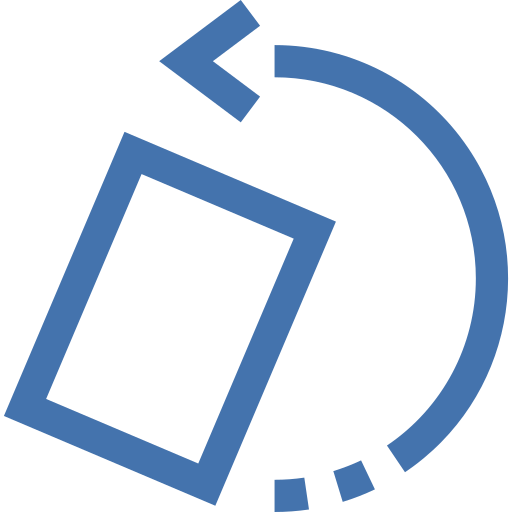
A quoi sert la rotation d’un écran sur un téléphone android?
La rotation d’un écran ou Dynamic Rotation Control sur un téléphone android peut servir à plusieurs trucs. Cette rotation va vous permettre de mieux voir une photo qui a été prise en mode paysage. Mais également vous découvrirez d’autres fonctions d’applications, comme par exemple la calculatrice qui fournit plus de fonctionnalités scientifiques. Néanmoins par moment cette rotation est gênante, tout simplement car ça vous perturbe une lecture correcte de clips vidéo mais aussi une visualisation correcte d’images.
Comment enlever la rotation en mode automatique de l’écran sur Samsung Galaxy A71?
Vous souhaiteriez afficher une vidéo mais aussi des photos sans que l’écran tourne tout le temps. Effectivement, vous pouvez désactiver la rotation de l’écran de votre Samsung Galaxy A71.
Empêcher la rotation d’écran de votre Samsung Galaxy A71 par le menu d’accessibilité
Vous pourrez accéder en passant par votre écran d’accueil à un menu d’accès rapide mais aussi menu d’accessibilité . Il va vous permettre d’activer mais également désactiver tout simplement un certain nombre de fonctionnalités, comme le Wifi, le partage des données, le son, le bluetooth, activer le NFC sur votre Samsung Galaxy A71, et aussi la rotation de votre écran.
- Faites glissez votre doigt sur l’écran d’accueil du haut vers le bas ou du bas vers le haut: un menu apparaîtra avec plusieurs icônes
- Trouvez l’icône de rotation de votre écran
- Pour pouvoir enlever la rotation de l’écran, cliquez sur l’icône: vous verrez apparaître le mot Portrait sous l’icône de rotation, ce qui signifie que l’écran de votre Samsung Galaxy A71 va rester vertical.
Bloquer la rotation de l’écran depuis le menu des réglages de votre Samsung Galaxy A71?
Dans le cas où vous n’avez pas accès au menu rapide vous pouvez désactiver la rotation de l’écran de votre Samsung Galaxy A71 depuis le menu des réglages. Ce choix n’est pas toujours installée dans le menu des réglages sur les dernières versions de l’os android.
- Rendez-vous dans le menu des réglages de votre Samsung Galaxy A71, symbolisé par une roue crantée
- Sélectionnez Affichage ou Accessibilité
- Supprimer Rotation auto de votre écran
Par quel moyen activer la rotation d’écran sur Samsung Galaxy A71?
Vous souhaiteriez réactiver la rotation de l’écran dans votre Samsung Galaxy A71, c’est très facile. Il faut juste suivre ces étapes:
- Faites glisser votre doigt du haut en bas ou de bas en haut pour faire apparaître le menu d’accessibilité
- Trouvez l’icône de rotation

- Cliquez sur l’icône afin qu’il soit écrit Rotation auto
Dans l’éventualité où vous voulez d’autres informations sur votre Samsung Galaxy A71, vous pouvez aller voir les tutoriels de la catégorie : Samsung Galaxy A71.


